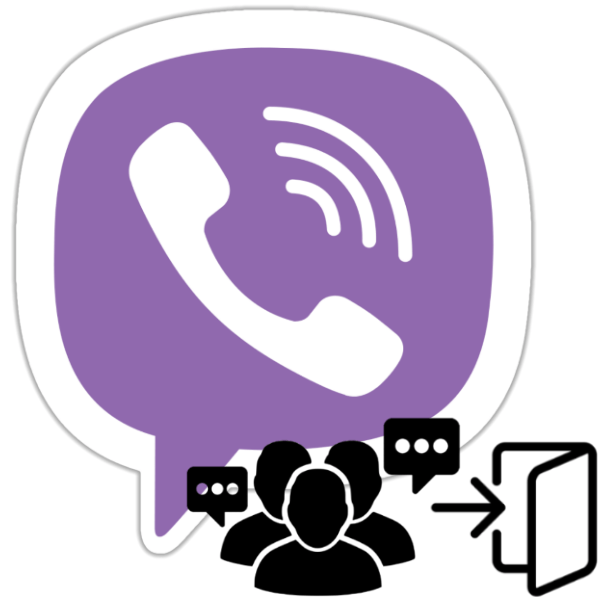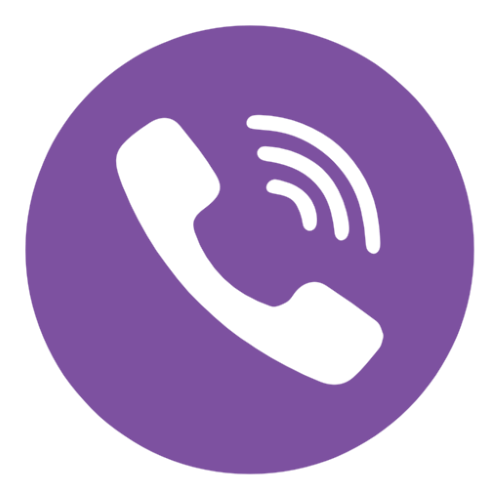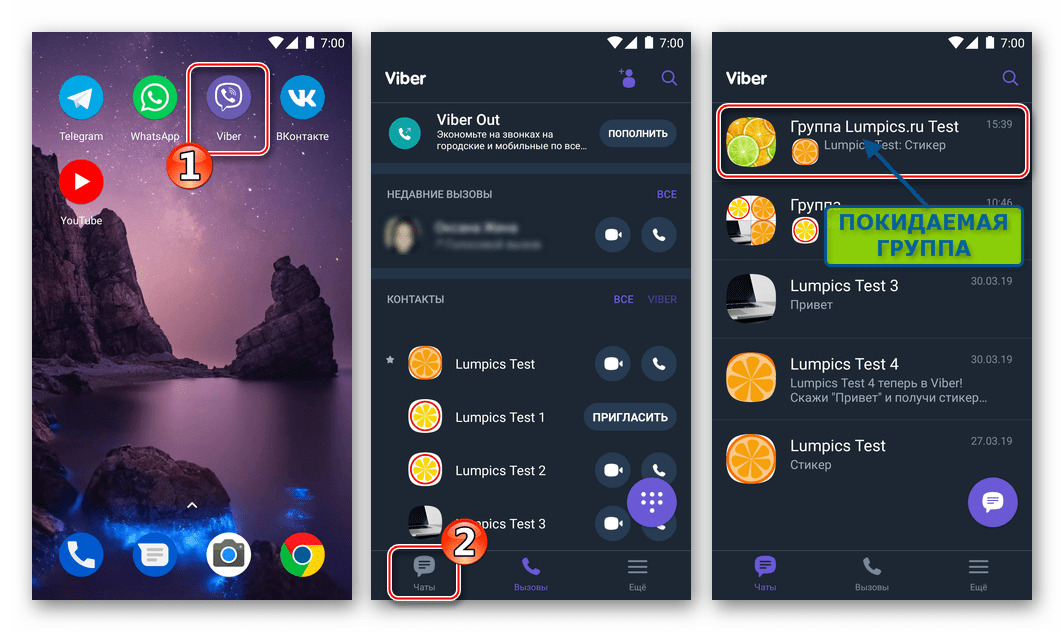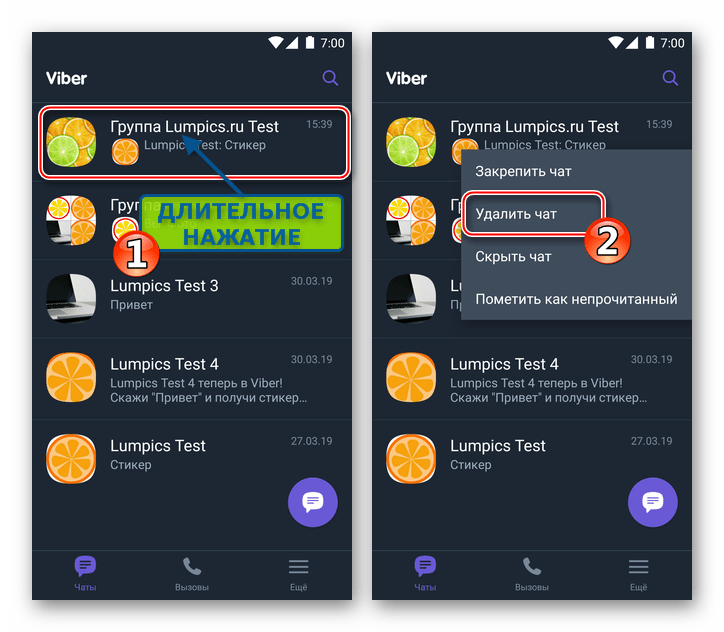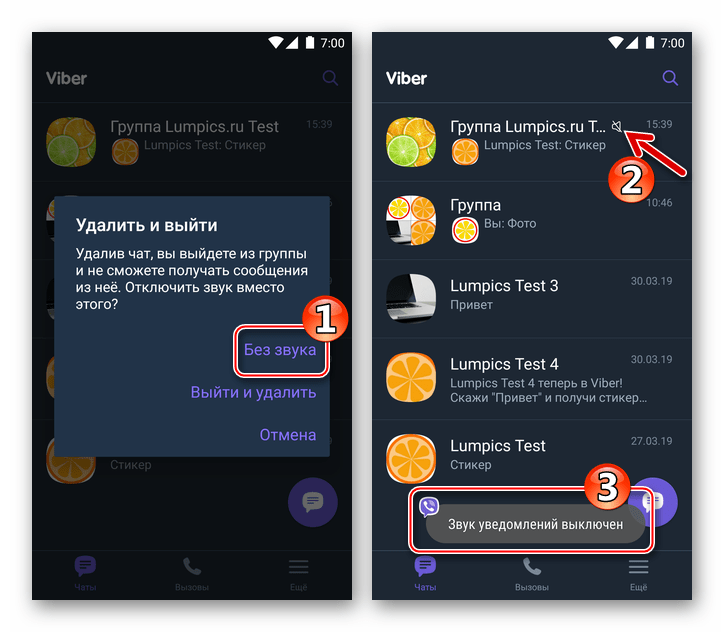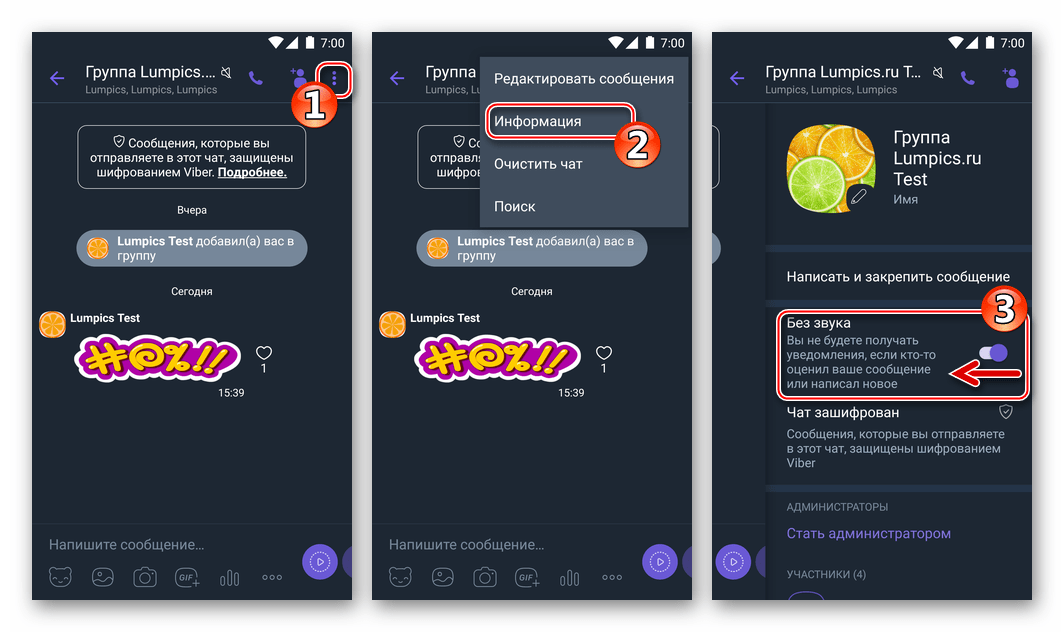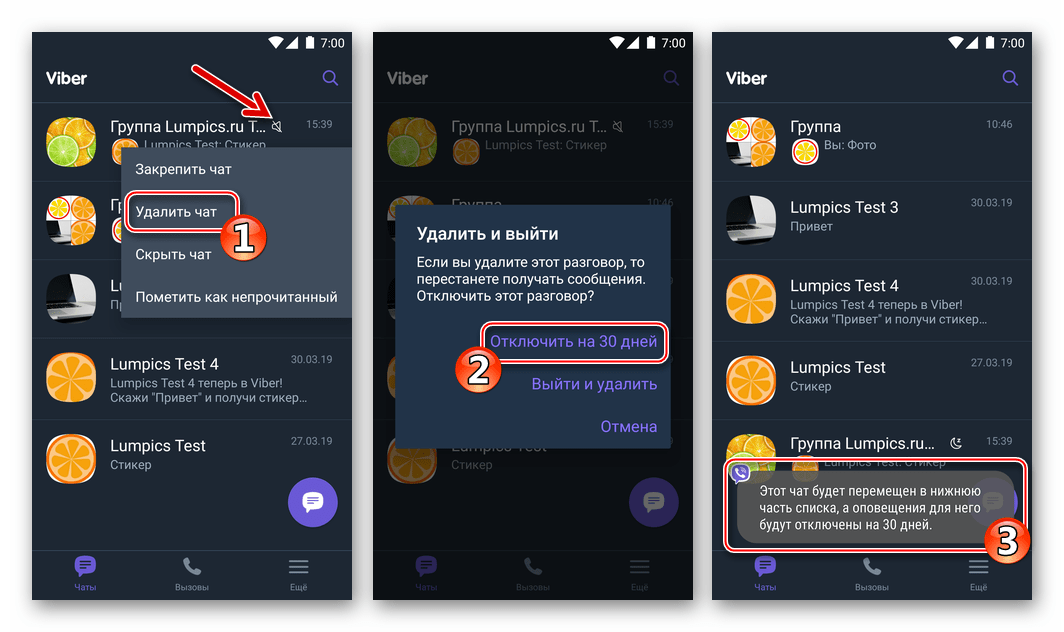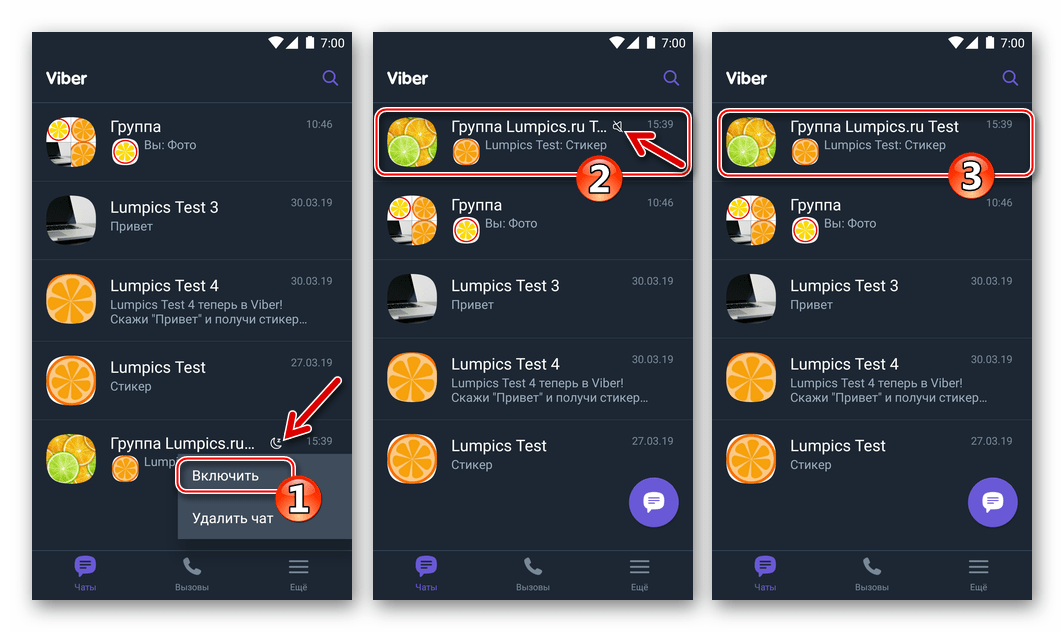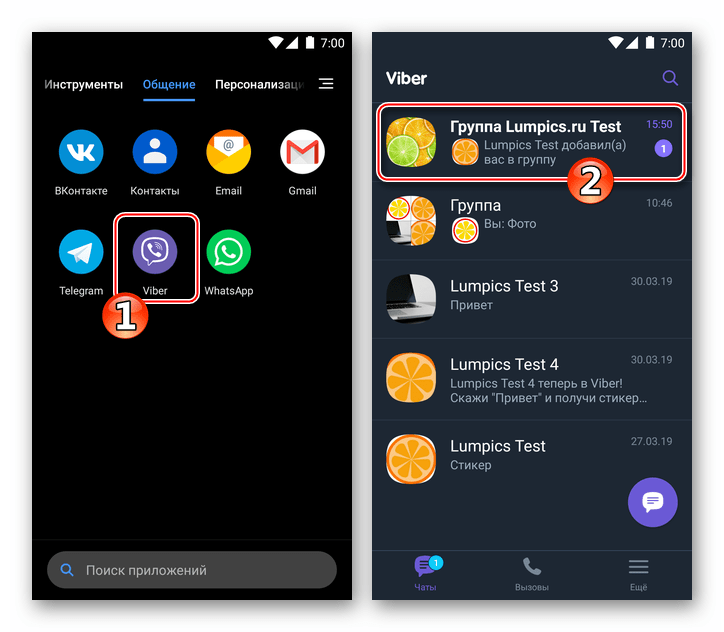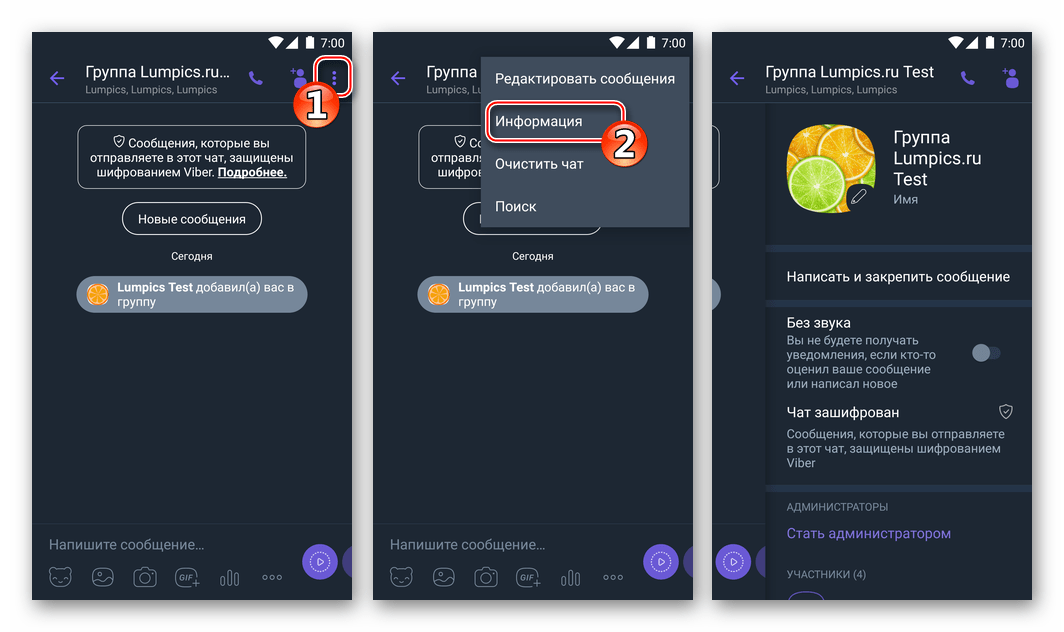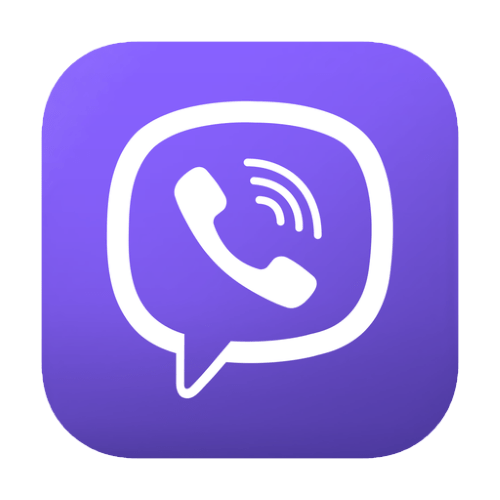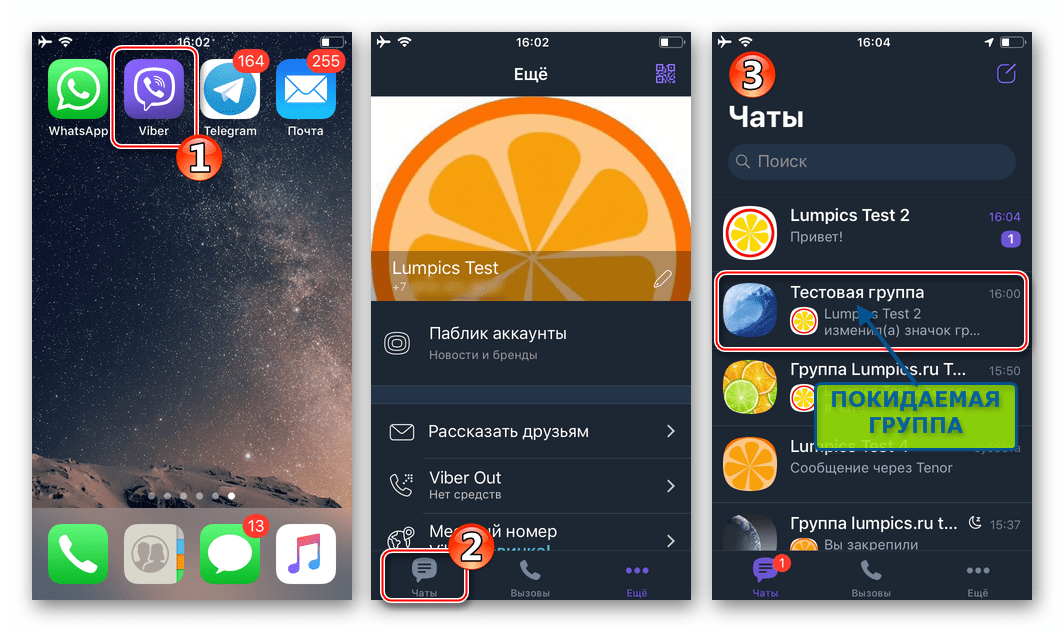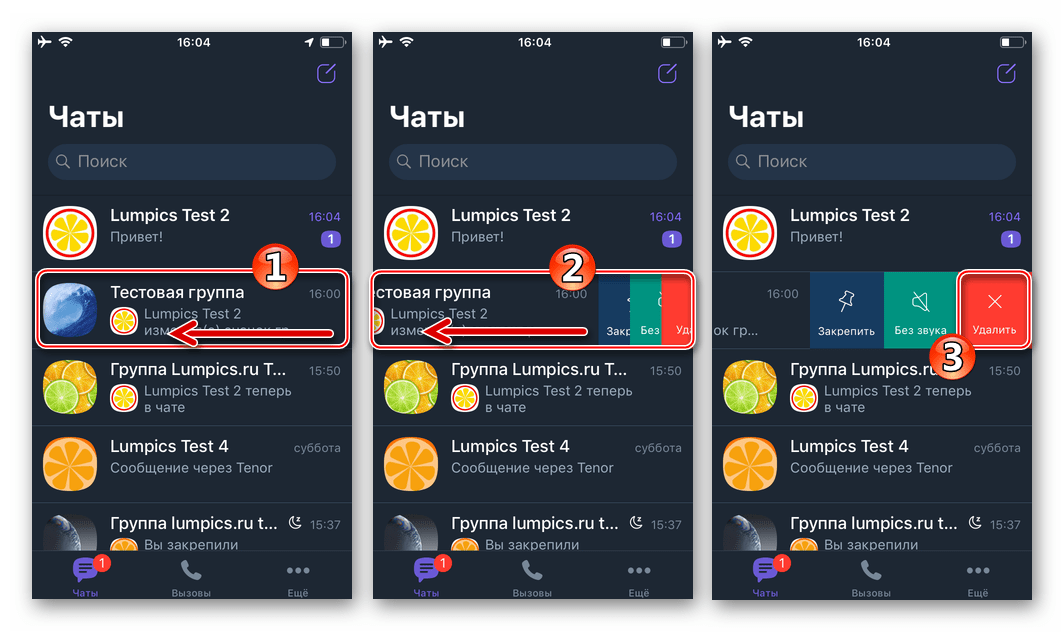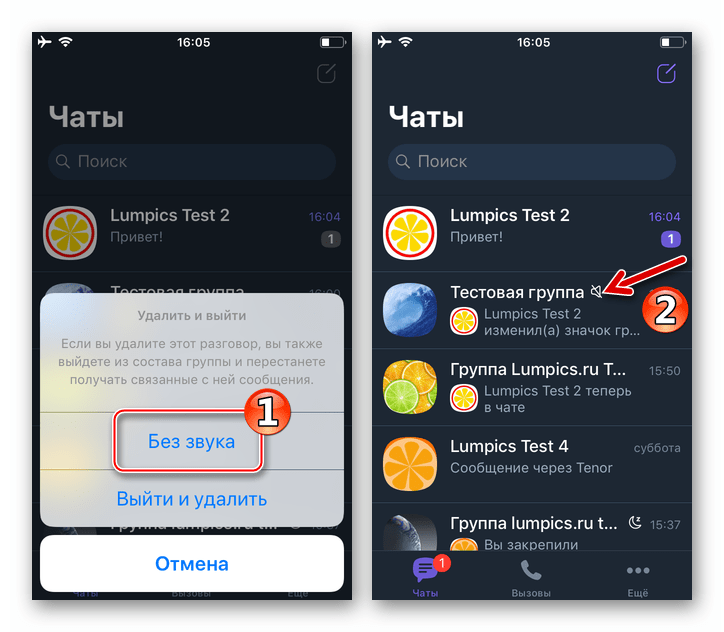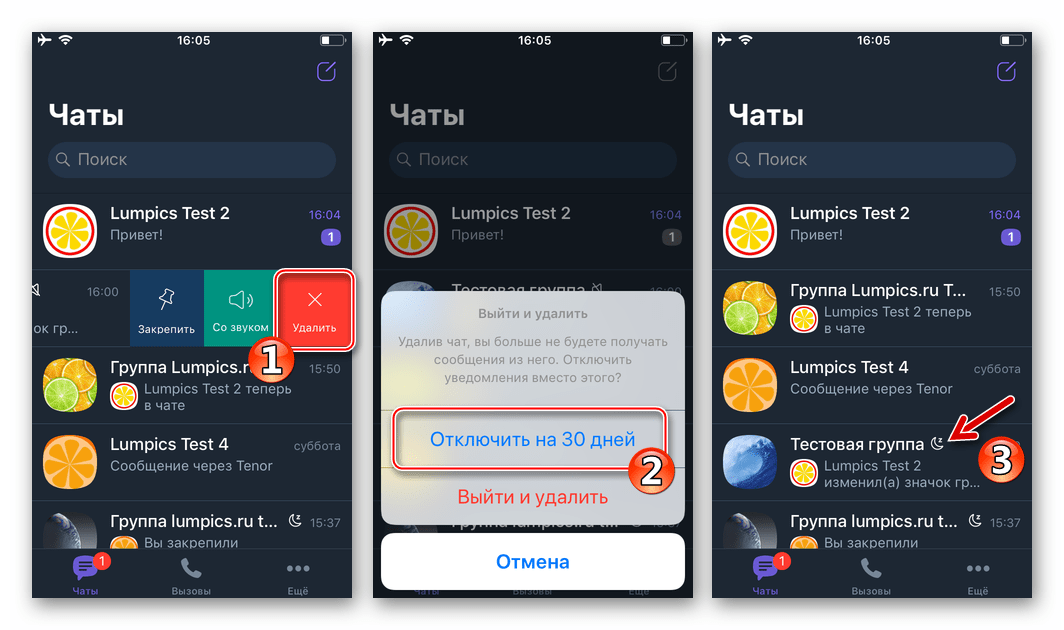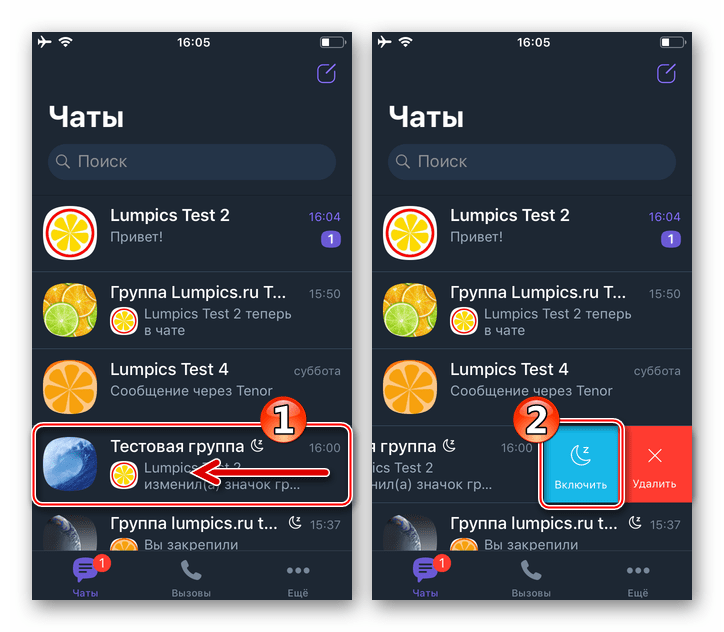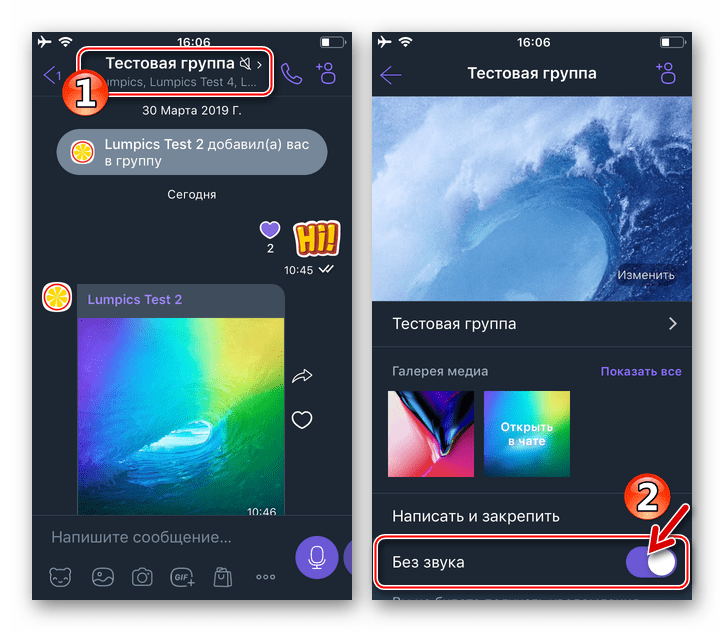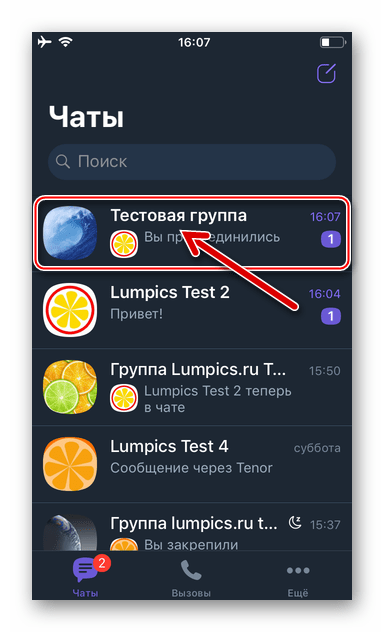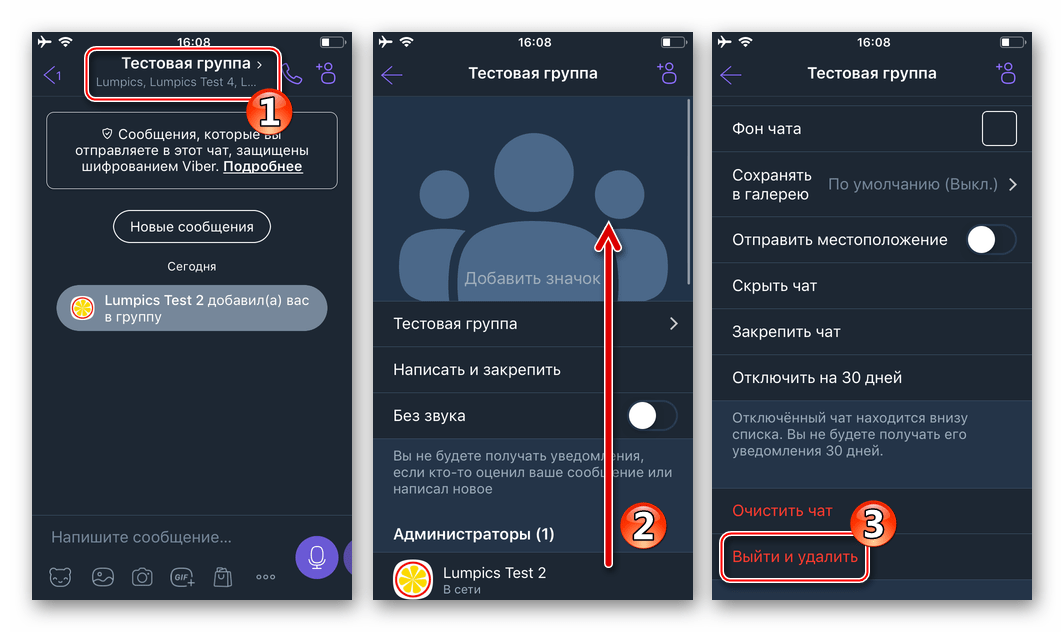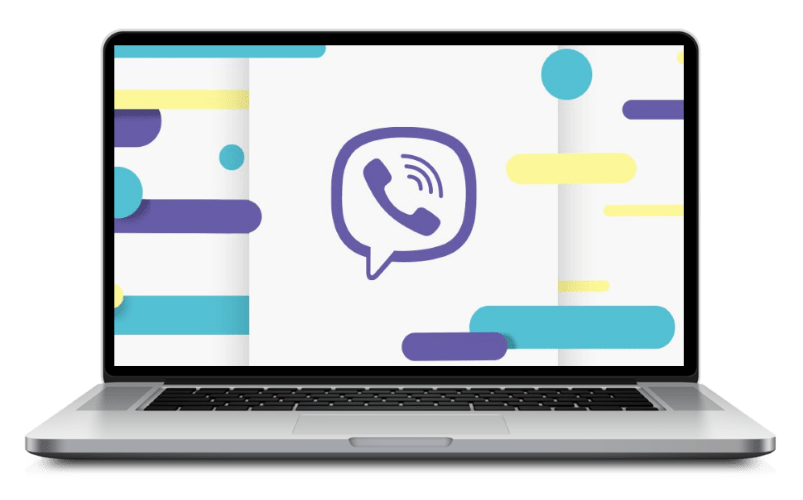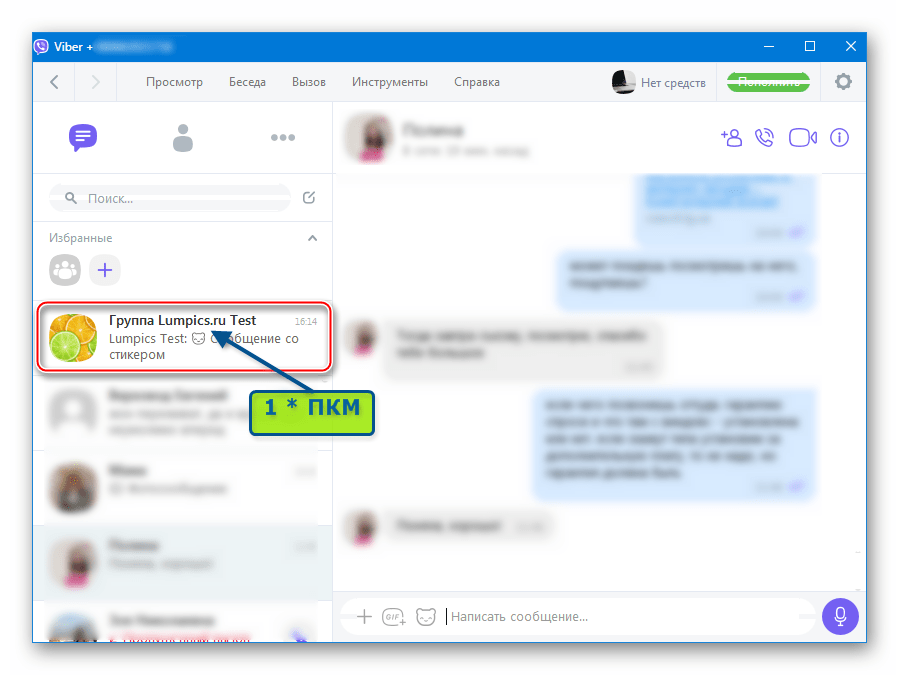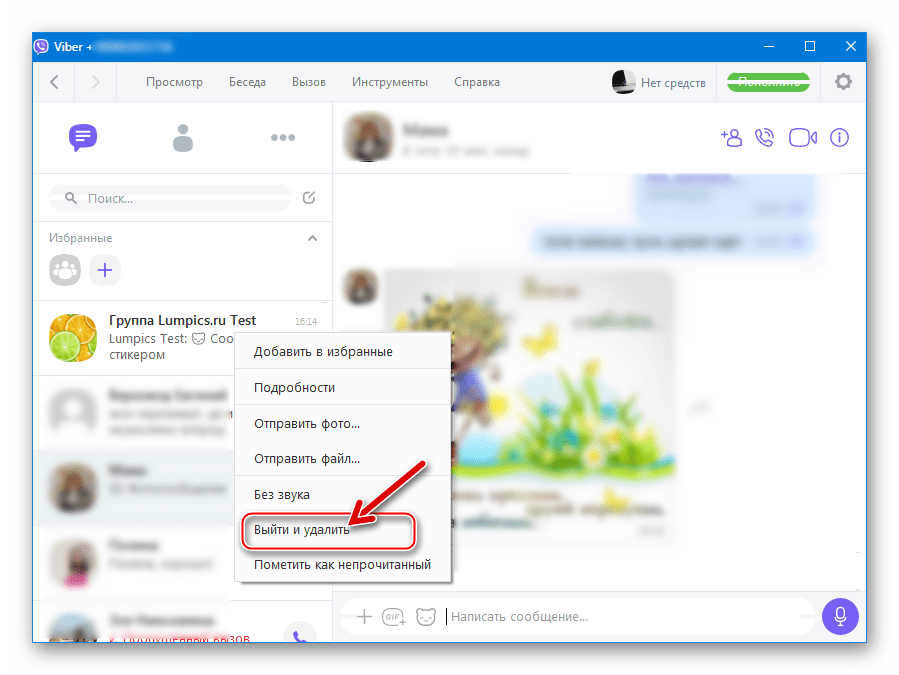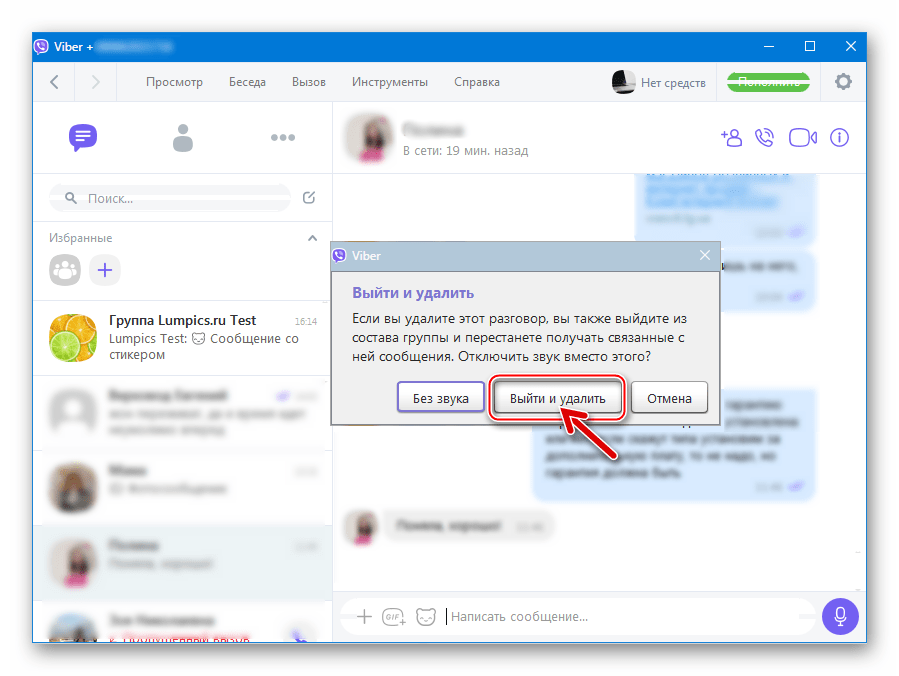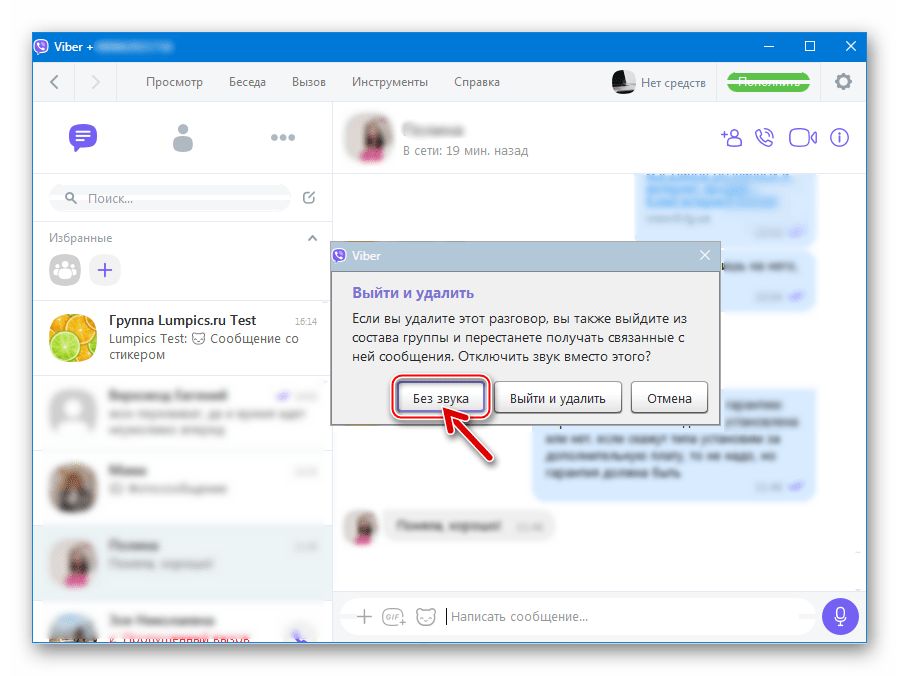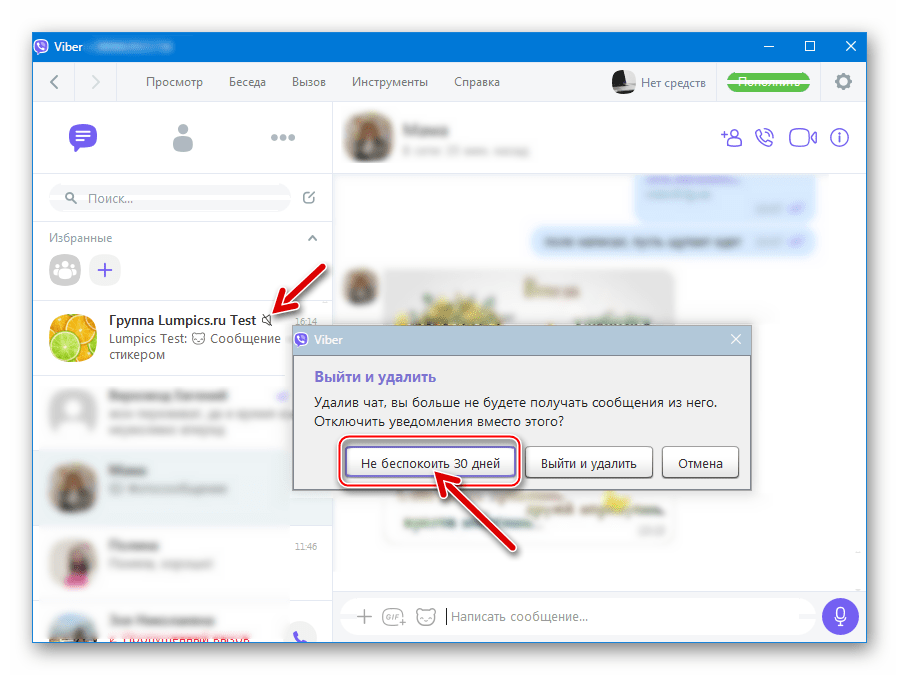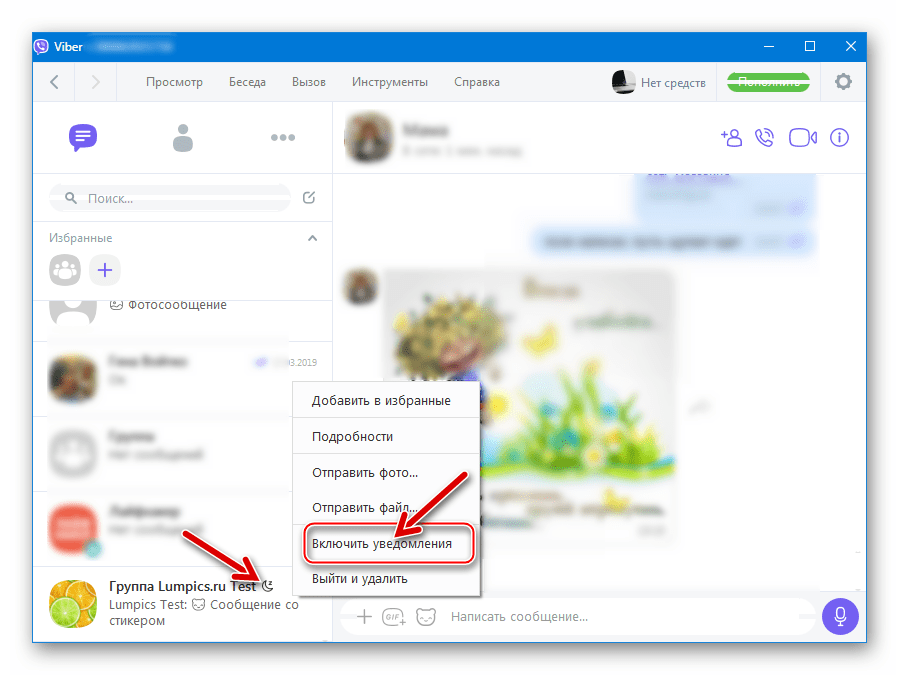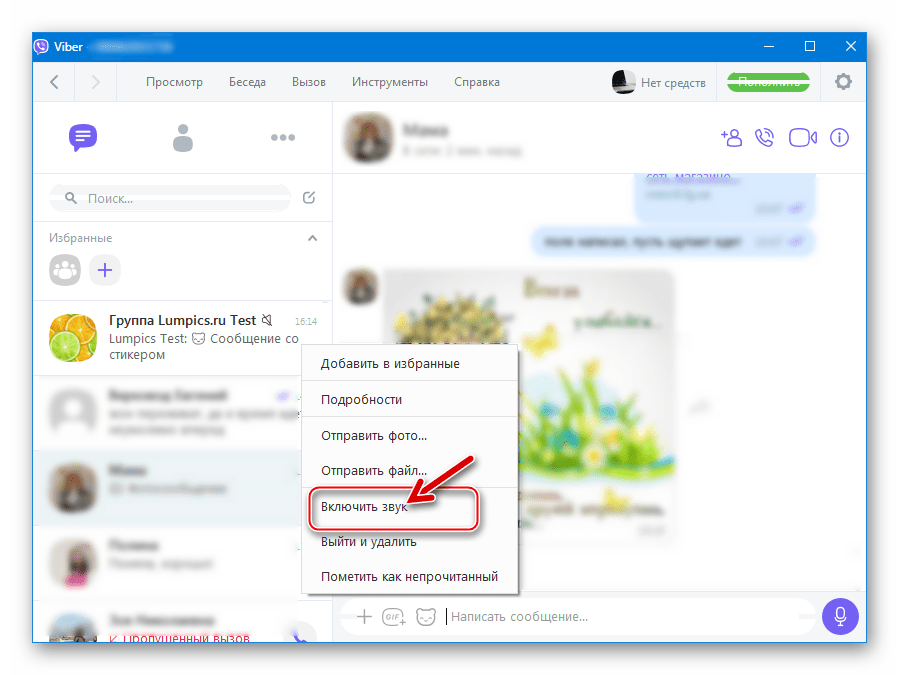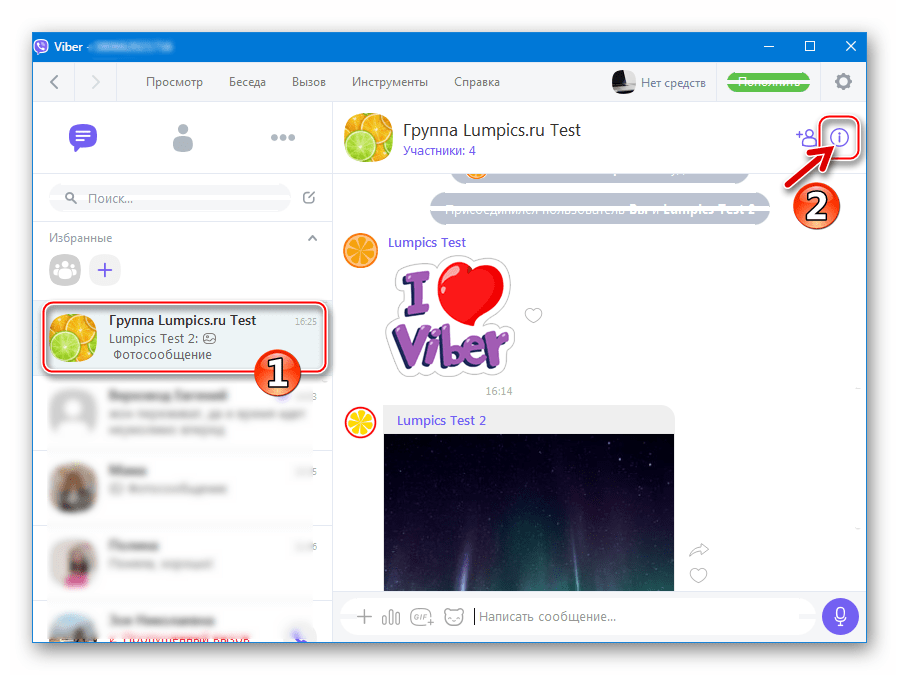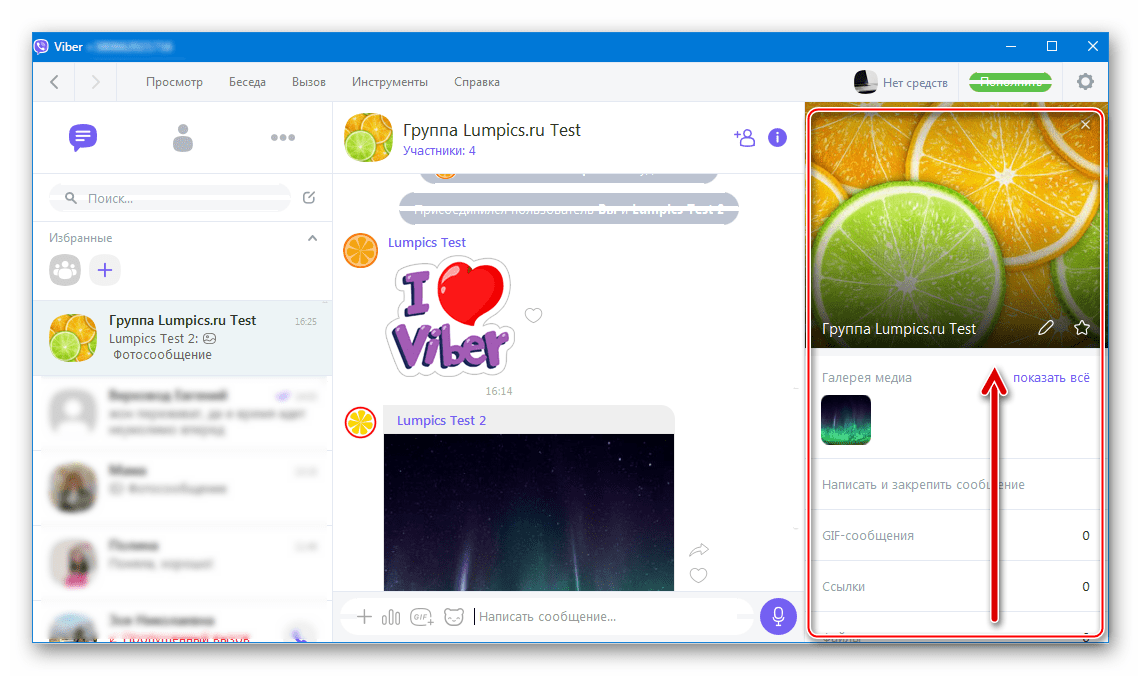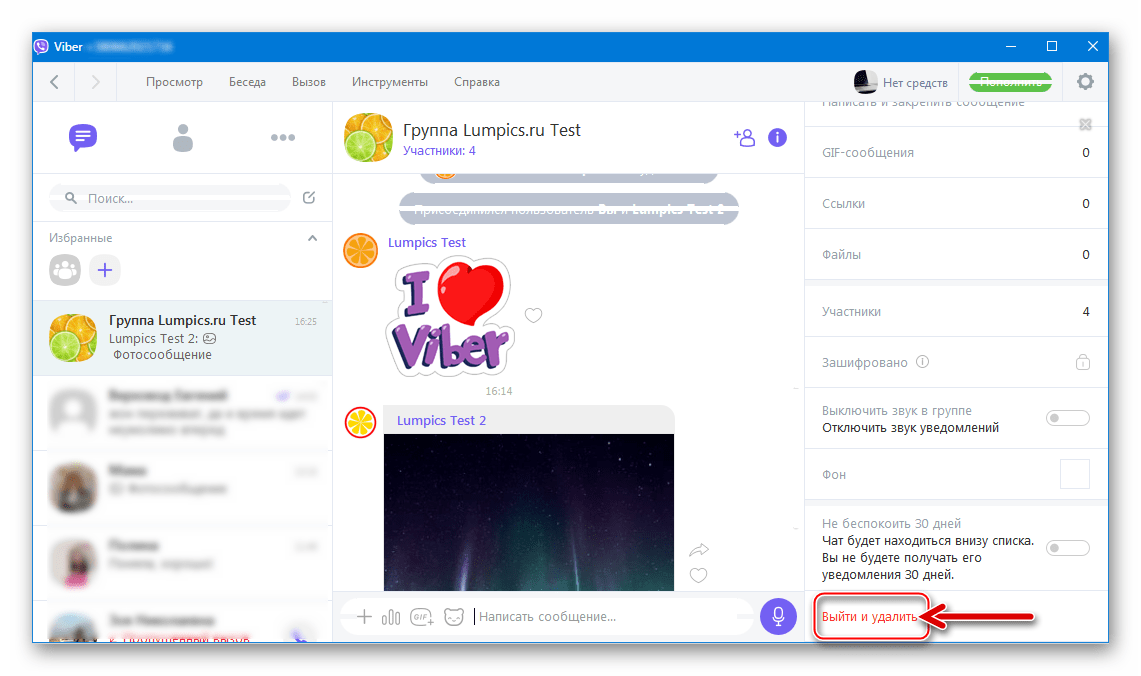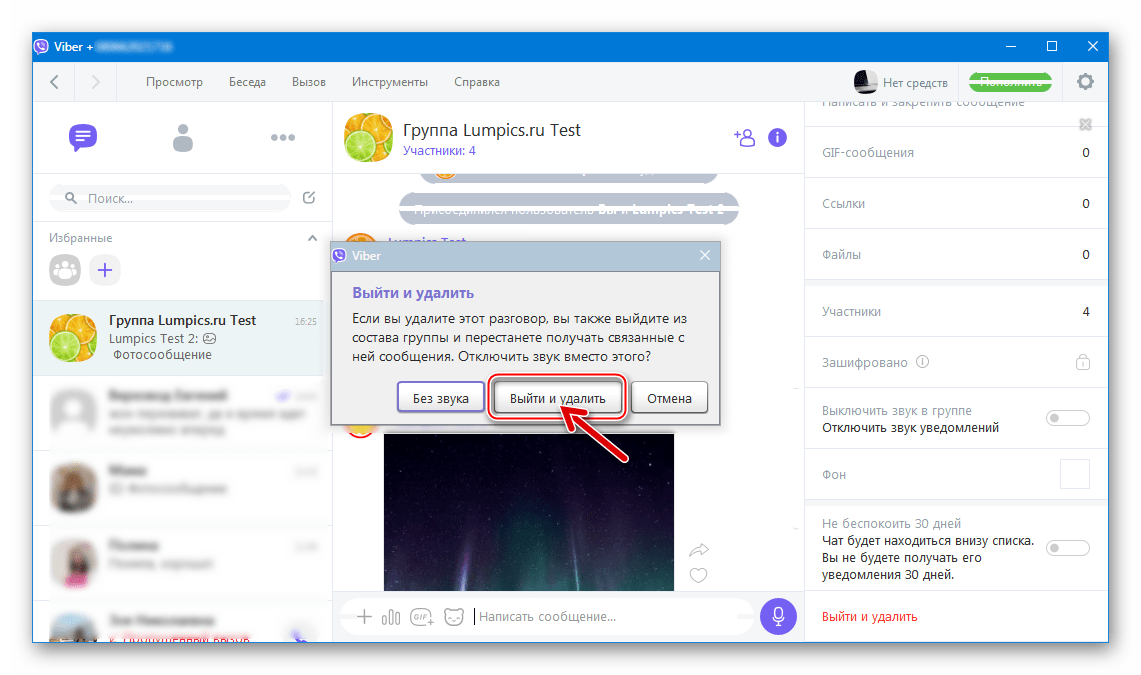Содержание
Групповые чаты в мессенджере Viber устроены таким образом, что каждый зарегистрированный в сервисе пользователь может оказаться участником одного из них вне зависимости от своего желания. Кроме того, когда-то приносившее пользу объединение в любой момент может перестать быть таковым или утратить свою актуальность с точки зрения необходимости получения из него информации. Таким образом, выход из группы в Вайбере – задача, решить которую рано или поздно требуется любому владельцу аккаунта в мессенджере. В статье рассказано как покинуть групповой чат, используя девайс под управлением Andro >
Прежде чем приступать к демонстрации функционала мессенджера, позволяющего выйти из любой группы, созданной в рамках сервиса, следует отметить, что нижепредложенные способы следует применять только к «чужим» чатам. Если вам необходимо выйти из собственноручно созданной группы, а также удалить её, обратитесь к другому материалу, доступному на нашем сайте.
Как выйти из группы в Viber для Android
Пользователи Вайбер для Андроид могут покинуть любой чат буквально дважды тапнув по экрану своего смартфона или планшета, причём доступно два варианта конкретных действий, предполагающих выход из группы либо её временное «отключение».
Способ 1: Раздел «Чаты»
- Откройте приложение-клиент Viber для Android. Перейдите на вкладку «Чаты» и найдите имя группы, которую вы решили покинуть.
Появившийся запрос перестраховывает вас от необдуманных или поспешных действий. Здесь предоставляется возможность, не покидая группу, отключить звуковые уведомления, которые из неё поступают — тапните «Без звука».
В дальнейшем включить аудио-оповещения возможно, войдя в «Информацию» о чате из меню, вызываемого касанием по трём точкам в правом верхнем углу экрана с перепиской.
Если вы уже деактивировали звуки, сопровождающие активность участников беседы, в запросе о выходе будет наличествовать пункт «Отключить на 30 дней», что даёт возможность «забыть» о группе временно, но при этом не покидать её.
Впоследствии длительным тапом по заголовку группового чата с деактивированными оповещениями вызывается меню, состоящее из двух пунктов: «Включить» и «Удалить чат». Соответственно вы сможете вернуть группу в обычное состояние либо окончательно удалить ее из доступных в своем мессенджере.
В случае если решение покинуть группу принято окончательно, после выполнения пункта 2 выше в инструкции нажмите «Выйти и удалить» — заголовок чата исчезнет из перечня доступных в вашем мессенджере.
Вызовите меню доступных для беседы действий, коснувшись трёх точек вверху экрана справа, и выберите в нём «Информация».
Пролистните перечень опций в самый низ, где обнаруживается пункт «Выйти и удалить» — тапните по нему. Коснитесь «Выйти и удалить» под появившимся запросом либо воспользуйтесь предлагаемыми системой возможностями отключения оповещений, описанными в пункте 3 предыдущей инструкции из этой статьи.
Способ 1: Раздел «Чаты»
- Запустите Вайбер на айФоне и перейдите в раздел «Чаты», если открытой окажется другая вкладка в мессенджере. Найдите наименование беседы из которой решили выйти.
Для доступа к функции выхода из группы сдвиньте её заголовок влево. Тапните «Удалить» среди ставших доступными трёх кнопок.
Далее нужно выбрать один из двух пунктов в меню, отобразившемся внизу экрана:
-
«Без звука» — вы остаётесь участником группового чата, но при этом освобождаетесь от получения звуковых уведомлений, которые из него поступают.
После деактивации аудио-уведомлений группу можно на время перевести в «спящий режим» (будет помещена в самый низ списка доступных, все оповещения об активности других участников деактивируются). Сдвиньте заголовок беседы на вкладке «Чаты» мессенджера влево, коснитесь «Удалить», а затем «Отключить на 30 дней».
По завершении выполнения двух вышеперечисленных действий, мессенджер перестанет демонстрировать какую-либо активность в беседе, но при этом вернуться к обмену информацией вы сможете в любой момент. Для этого выберите «Включить» в опциях, применимых к отключённой группе.
Активируйте звук, тапнув по имени чата на экране переписки и коснувшись затем переключателя соответствующей функции.
Если решение покинуть групповой чат принято окончательно и бесповоротно, нажмите «Выйти и удалить» в области запроса. На этом всё – вы вышли из группы участников мессенджера Viber, а её заголовок больше не отображается на вкладке «Чаты» приложения-клиента сервиса.
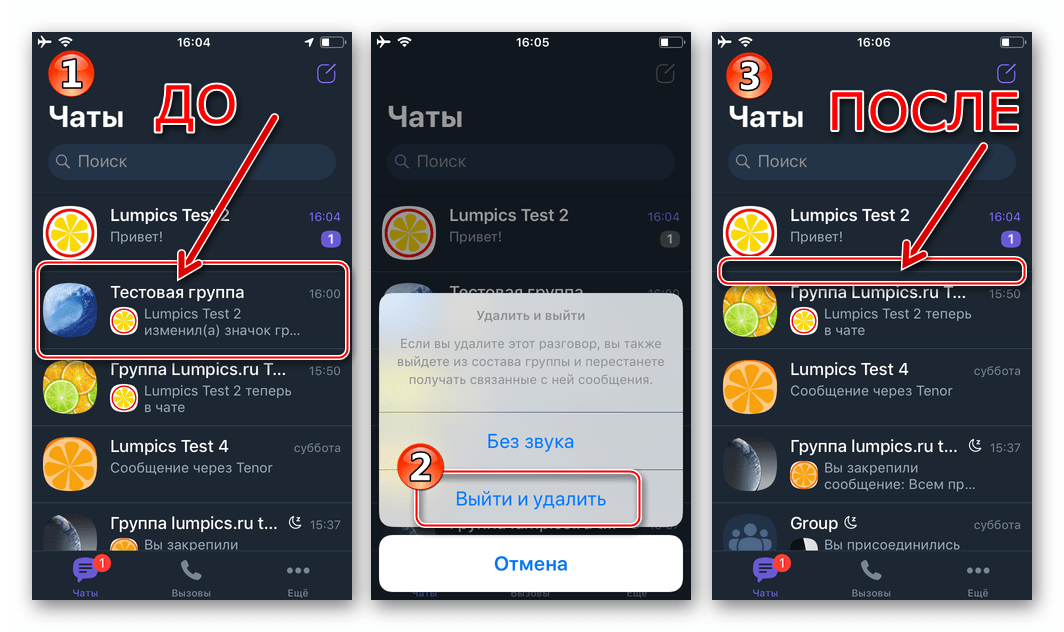
Способ 2: Экран переписки
- Войдите в групповой чат, тапнув по его заголовку в перечне доступных диалогов/пабликов в Viber для iPhone.
Коснитесь наименования беседы вверху экрана. Пролистайте отобразившийся перечень функций в самый низ и нажмите «Выйти и удалить».
Далее выбирайте один из пунктов в меню, отобразившемся внизу экрана iPhone. В зависимости от ситуации, действуйте точно так же, как описано в предыдущей инструкции (пункт 3).
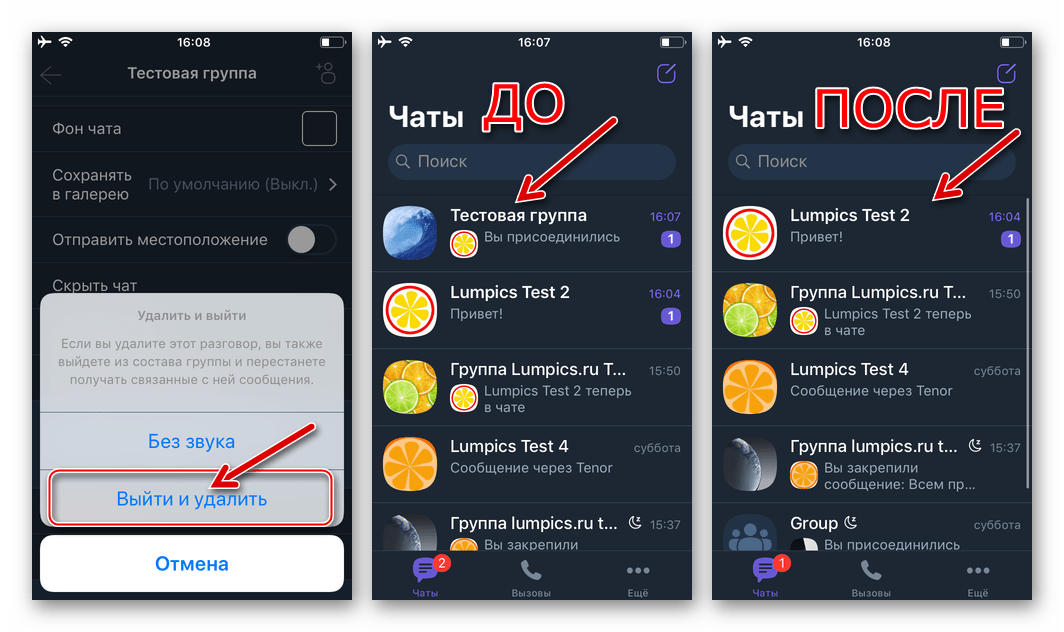
Как выйти из группы в Viber для ПК
Приложение Viber для Windows, несмотря на то что не может функционировать автономно без мобильного клиента, оснащено опциями, задействовав которые можно быстро выйти из любой группы в мессенджере или приостановить получение из неё всех уведомлений.
Способ 1: Меню чата
- Откройте мессенджер на ПК и найдите в списке слева наименование группового чата, из которого нужно выйти. Кликните по заголовку переписки правой кнопкой мыши.
В открывшемся меню выберите пункт «Выйти и удалить».
Появившееся окошко-запрос позволяет:
-
Мгновенно прекратить своё участие в групповом чате – щёлкните «Выйти и удалить».
Остаться участником беседы, но отключить звуковые уведомления, поступающие во время активности других членов объединения – кликните «Без звука».
Если вы уже отключили аудио-уведомления, но дополнительно желаете, чтобы мессенджер вообще не реагировал на активность в группе (переместить заголовок вниз перечня доступных переписок, деактивировать все оповещения) – вновь кликните по ее заголовку правой кнопкой мыши, выберите «Выйти и удалить», а затем «Не беспокоить 30 дней» в ответ на запрос системы.
Для возврата группового чата в активное состояние дважды откройте меню, кликнув правой кнопкой мыши по наименованию переписки:
-
После первого вызова списка действий выберите «Включить уведомления»;
Во второй раз щёлкните в меню «Включить звук».
Способ 2: Меню «Подробности»
- Перейдя в целевую группу, щёлкните по кнопке «i», расположенной возле наименования беседы.
Пролистайте перечень опций, отобразившийся в левой части окна Вайбер для Виндовс, в самый низ.
Кликните «Выйти и удалить».
На появившийся запрос ответьте нажатием кнопки «Выйти и удалить», чтобы мгновенно покинуть групповой чат. Либо выберите менее кардинальный вариант, отключив лишь оповещения, как описано в предыдущей инструкции из этой статьи (пункт 4).
Как видим, чтобы выйти из группы в Viber особых усилий прилагать не придётся – решение задачи доступно с любой поддерживаемой мессенджером платформы и осуществляется всего несколькими тапами по экрану мобильного девайса или кликами мыши при использовании для доступа в сервис ПК/ноутбука.
Отблагодарите автора, поделитесь статьей в социальных сетях.
В мессенджере Вибер реализована возможность создавать личные сообщества, для общения нескольких контактов одновременно. Данная функция очень необходима для ряда пользователей. Поэтому разработчики сделали самые необходимые функция для группового общения контактов.
Как выйти из группы в вайбере?
Необходимо открыть мессенджер Viber.
В разделе «Чаты» выбираем необходимую группу, которую желаем покинуть.
Необходимо нажать «три вертикальные точки» в верхнем правом углу интерфейса, для вызова дополнительного списка опций.
Выбираем пункт «Информация».
Откроется основное меню настроек группы (в основном глобальные изменения доступны только администраторам).
Ищем пункт «Выйти и удалить». Находится он в самом низку списка всех настроек.
Теперь стоит подтвердить действия. Так как на выбор будет предоставлен ряд дополнительных опций.

Если нужно выйти, то рекомендуется сохранить всю необходимо информацию, так как она будет удалена без возможности восстановления (Иногда можно воспользоваться вариантом, попросить друзей, которые состоят в сообществе, передать данные через Viber). Выбираем третий вариант, завершаем действия.
После этого она автоматически исчезнет из раздела «Чаты».
Бывают случаи, когда необходимо вернуться обратно. Но есть только один вариант. В такой ситуации нужно сообщить одному из участников группы, о том, чтобы он отправил приглашение (инвайт).
Как только будет отправлено приглашение, придет такое уведомление.
Вы окажетесь участником старого сообщества. Но при этом без старых данных переписок.
Основной функционал возможностей сообществ контактов имеет такой небольшой ряд:
- Передача медиа файлов (Музыка, видео, картинки, фото).
- Общение с помощью переписки, аудиосообщений.
- Перевод реальных денег, между пользователями.
- Создание скрытых сообществ. Таким способом к ней будут иметь доступ только определённые лица.
Так что можно оставаться на связи со своим кругом общения 24/7. Поэтому это отличный способ для обсуждения тем с близким кругом друзей. Теперь информацию о самых важных событиях, новостях не нужно отправлять каждому по отдельности. Можно обсуждать интересующееся темы вместе, что довольно просто, комфортно.
Общение все больше уходит во всемирную сеть. Мессенджеры подхватили флаг форумов и соцсетей. Люди общаются, объединяются по интересам, читают новости компаний и знаменитостей, используя свой аккаунт в приложении Viber.
Но «ничто не вечно под луною». Меняются вкусы, привычки, рвутся одни связи и возникают новые. Если вы хотите прекратить свое участие в группе, но не знаете, как это сделать – воспользуйтесь советами из нашей статьи.
Как покинуть группу в Вайбере
Со временем круг общения с единомышленниками может стать неактуальным. Вы предпочитаете не замечать уведомления, не реагируете на их звук или отключаете его, не участвуете в беседах. Список таких диалогов разрастается, занимая значи-тельную часть и затрудняя поиск других чатов. Решается эта проблема выходом из объединения, утратившего свою важность.
Самостоятельно
Любой клиент может сам удалиться из группы в Вайбере, особенно если он является ее автором.
Для этого следует:
- Запустить приложение.
- Перейти в интересующую переписку.
- Открыть боковое меню, смахнув экран влево. Другой способ – нажать на три точки справа в верхнем углу, затем на «Информация».
- Пролистать открывшееся окно вниз.
- Тапнуть «Выйти и удалить». Система выдаст предупреждение с вариантами для дальнейшего выбора.
- Подтвердить намерение, нажав еще раз то же сочетание.
Так вы покинете группу, и она исчезнет из перечня ваших бесед.
С помощью администратора
Этот способ предполагает наименьшее количество самостоятельных действий. Когда права на управление находятся только у администратора, и никто кроме него не может добавлять или удалять участников, выйти из комьюнити самому не получится.
Среди участников найдите контакт админа и напишите ему сообщение с просьбой исключить вас из их числа. Дождитесь ответа. Когда прошение будет удовлетворено, сообщество исчезнет с главной страницы.
Данный вариант подойдет и для «зеленых» новичков, которые не разбираются в функциях.
Отключение учетной записи
Этот шаг отключает приложение на всех ваших устройствах и стирает данные, включая переписку, сохраненные файлы, историю звонков и покупок. Если создавалась резервная копия сообщений, ее удаляют вручную из места хранения.
Чтобы запустить этот функционал на смартфоне:
- откройте главный экран;
- из раздела «Еще» перейдите в свой профиль;
- нажмите «Настройки», затем – «Учетная запись»;
- найдите в списке «Отключить учетную запись», тапните и ознакомьтесь с информацией от системы;
- снизу в предложенных полях самостоятельно выберите страну, если она не определилась, и напишите номер телефона, нажмите «Отключить учетную запись».
По итогу вы получите пустой аккаунт, который остается активным в течение нескольких месяцев.
Детальная инструкция видна на видео:
Важно: после того, как удалить аккаунт вайбер, восстановить переписки будет невозможно. Единственный выход – сохранить их отдельно без подключения к аккаунту.
Как выйти из группового чата
Есть типы переписок, которые могут изжить себя со временем:
- общение родителей дошкольников и учеников, самих учащихся или студентов;
- деловые разговоры;
- группы, созданные по интересам или для обсуждения предстоящего мероприятия и подобные.
От них, висящих мертвым грузом или просто занимающих место для галочки, можно избавиться за несколько шагов.
На телефоне с Андроидом
Для девайсов на базе Android (Самсунг, Леново, Ксиоми) есть несколько вариантов покинуть чат. Наиболее эффективный: воспользоваться контекстным меню, не покидая главную страницу мессенджера. Другой подходит для тех, кто ориентируется в информационной вкладке. Ниже описаны оба метода.
Через меню «Чаты»
Этот параметр группирует все созданные диалоги в один список.
Чтобы выйти из группы в Вайбере, необходимо:
- На главном экране нажать «Чаты», если вкладка не открылась автоматически.
- Найти через строку поиска или пролистыванием вниз нужную группу.
- Длительным удержанием на названии вызвать меню действий, выбрать пункт «Удалить чат».
- Подтвердить запрос.
Группа удаляется из вкладки с разговорами.
Через экран переписки
Для этого варианта необходимо перейти в чат, из которого вы хотите удалиться. Далее движением справа налево откройте боковое меню, прокрутите до самого низа.
Найдите опцию «Выйти и удалить». Тапните по ней, в сообщении от сервиса еще раз выберите подтверждение на удаление.
На Айфоне
Конфигурация мобильной версии для iOS практически не отличается от аналогичной на Андроид-платформе. Задействуются те же механизмы для выхода из групп – меню действий и экран переписки.
Через меню «Чаты»
С Айфона можно так же просто выйти из чата в Вайбер, как и в Андроид-версии:
- Запустите приложение, в открывшемся разделе отыщите удаляемую переписку.
- Удерживайте палец на названии до изменения подсветки.
- Развернувшийся справа список будет содержать иконку «Удалить».
- Нажимаем значок и выбираем «Выйти и удалить».
Обратите внимание, что и на iPhone можно деактивировать чат, отключив звук уведомлений и переведя его в нижнюю часть диалогов.
Через экран переписки
Включите мессенджер, зайдите в нужный диалог. Свайпните экран влево или коснитесь трех вертикальных точек вверху справа, а затем пункта «Информация». Так вы откроете перечень функций. Пролистав его вниз, дойдите до опции удаления. Тапните ее и еще раз подтвердите свое намерение.
На персональном компьютере
Десктопная версия имеет сопоставимый мобильному функционал, то есть на ПК можно убирать исчерпавшие себя разговоры и группировки.
Меню чата
- Включаем программу на компьютере. Слева находятся все созданные за время общения диалоги.
- Выбираем искомый объект, кликаем по его заголовку правой кнопкой мыши, из списка действий нажимаем параметр «Выйти и удалить».
- Завершающий шаг – подтверждение запроса.
- В последних версиях появилась новая опция. В списке разговоров наведите курсор на название, слева система выведет окошко, где столбиком располагаются три иконки. Нажатие на значок корзины аналогично шагу выхода и удаления.
Меню «Подробности»
Еще один вариант выйти из бесед в Вайбере – использовать опцию «Подробности». Она видна только при разворачивании диалога на экране. Размещена в правом углу (символ круга с латинской буквой «i» внутри).
Щелкнув мышкой, откройте боковое меню и прокрутив до конца, найдите нужную строку и во всплывшем окне повторно нажмите на действие.
Детальная инструкция видна на видео:
Как выйти из секретного чата
Секретный чат – диалог с исчезающими сообщениями, которые можно увидеть в течение определенного собеседником времени. На аватаре чата располагается иконка с замочком. Управление совпадает с такими же функциями обычного диалога.
Можно воспользоваться двумя способами.
- Примените опцию из информационной вкладки. Для этого войдите в переписку, сделайте свайп влево и промотайте вниз до слов «Удалить чат», следующим шагом выберите этот пункт и во всплывающем окне нажмите аналогичную кнопку.
- В диалогах найдите искомый чат, вызовите долгим нажатием меню действий, затем тапните «Удалить».
Скрытый чат – беседа, зашифрованная PIN-кодом. Чтобы выйти из нее, в поисковой строке главного экрана вводится пин, и открывается нужный диалог.
Запустив информационное меню через троеточие верхнего правого угла, надо промотать до пункта удаления, затем подтвердить шаг.
Для отображения разговора через его боковое меню ищем и нажимаем строку «Сделать чат видимым». После того как диалог появится в листе переписок, остальные действия с ним производятся так же, как для удаления секретного чата.
Выход из сообщества
Разработчики предоставили возможность добавлять в публичные чаты огромное количество участников, эти объединения стали очень популярными. Многие их опции совпадают с групповыми, поэтому выйти из сообщества в Вайбере не составит никакой сложности.
Со смартфона
Понадобится запустить «Чаты», найти комьюнити в ленте или через строку поиска. Длительным удерживанием запустите контекстное меню. Пункт «Удалить» откроет диалоговое окно для выбора нужного шага или его отмены.
Если опция удаления в списке действий отсутствует, попробуйте другой способ. Откройте сообщество, потом его боковое меню – смахиванием влево (или перейдите через три точки вверху справа – «Информация»). Спуститесь вниз, нажмите «Выйти и удалить» и прекратите свое участие в объединении.
С компьютера
- Запустите десктопную версию.
- В левой части экрана, где сгруппированы беседы, щелкните по названию сообщества. В раскрывшемся чате, справа от его имени найдите круглую иконку с буквой «i». Это опция «Подробности», которая при клике разворачивает информацию с данными, настройками и возможностью покинуть объединение. Нужная функция будет располагаться самой последней.
- Уйти из группы разрешается с помощью вкладки «Беседа». Кликните на выбранный аккаунт, затем вверху на названную опцию. Из выпавших пунктов выберите «Выйти и удалить».
Выход из паблика
Публичные аккаунты были созданы для раскрутки компаний, брендов и знаменитостей.
Из чатов можно узнавать последние новости по интересующей теме, принимать участие в опросах и оценивать поступающую информацию.
Комьюнити, на которые вы подписались, отображаются при переходе из страницы профиля по ссылке «Паблик-аккаунты».
- Выберите из списка публичный чат, который хотите покинуть.
- Долгий тап на названии вызовет на верхнюю строку экрана различные иконки. «Корзина» мгновенно удалит соединение из аккаунта.
Второй метод ненамного сложнее.
- Откройте паблик и нажатием на круглый значок «i» вызовите меню профиля
- Коснитесь вертикального троеточия верхнего правого угла.
- Из предложенных вариантов понадобится «Прекратить читать». Его выбор отписывает вас от чата.
Если в диалогах есть беседы с чат-ботами или администраторами паблика, то удалить их можно через информационную вкладку, выбрав «Удалить и отписаться».
Среди выведенных результатов отыщите удаляемый объект, наведите курсор на название и щелкните правой кнопкой мыши. Клик на всплывающей кнопке «Отписаться», и вы больше не подписаны на сам чат и его новости.
Удалиться из группового чата легко на любом устройстве. На мобильных платформах клиента-приложения поможет меню действий, вызываемое долгим нажатием на имени сообщества, или информационный раздел группы. В компьютерной версии Вибера используется похожее контекстное меню.